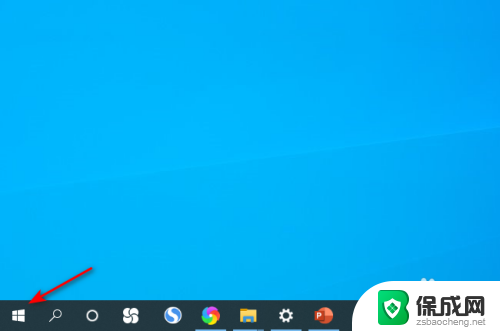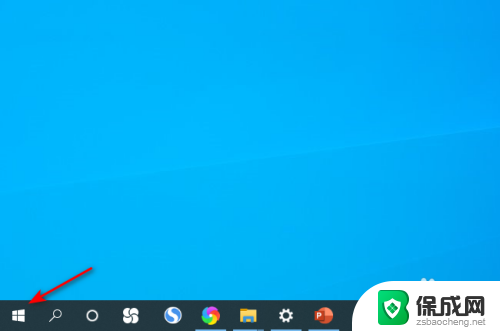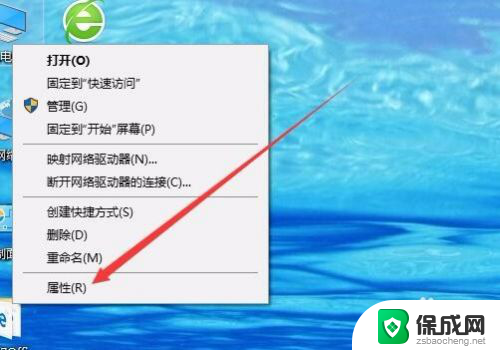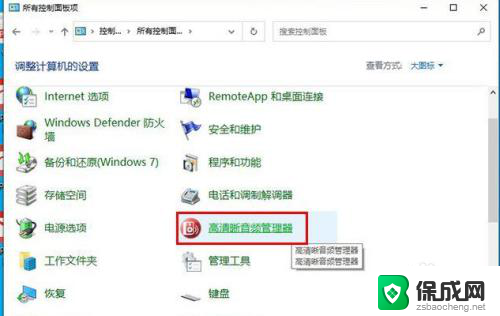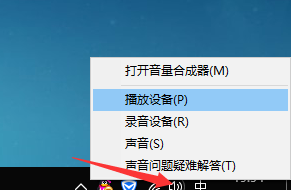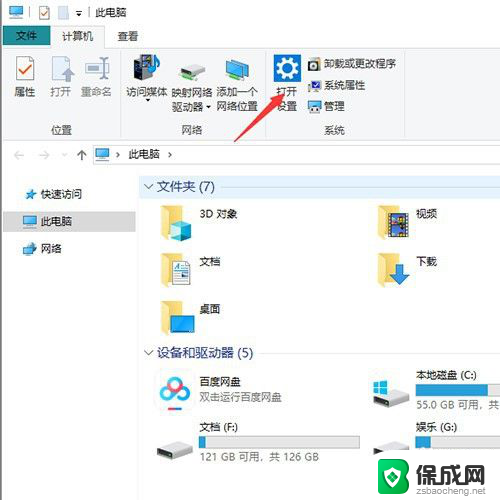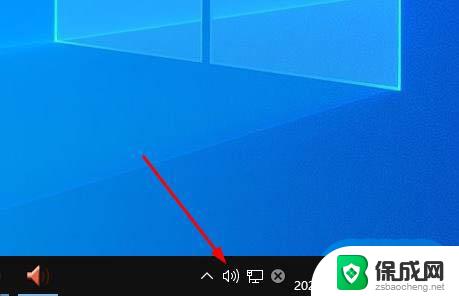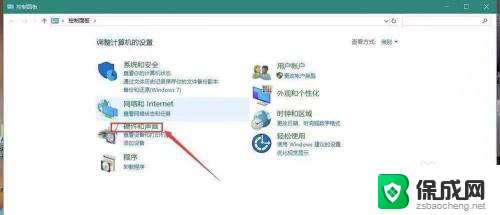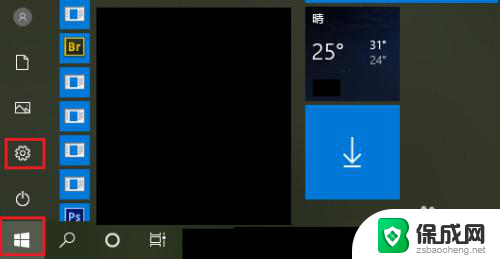电脑扬声器被禁用了怎么打开 Windows10如何开启扬声器音响设备禁用
更新时间:2024-01-04 15:09:17作者:jiang
在使用Windows 10操作系统时,我们有时会遇到电脑扬声器被禁用的情况,这会导致我们无法享受到音乐、视频和游戏等多媒体内容的声音,当我们发现扬声器被禁用时,应该如何打开它呢?在本文中我们将介绍一些简单的方法来解决这个问题,并帮助您重新启用扬声器音响设备。无论您是新手还是有一定计算机经验的用户,通过以下的步骤,您都能够轻松地解决这个问题,享受到高质量的音频体验。
操作方法:
1.首先,找到桌面的右下角右键单击”喇叭“的图标。打开播放设备(p)。
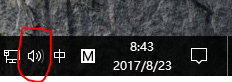
2.在空白处右键单击,选择“显示禁用的设备”。当”显示禁用的设备“前面有一个对号时。
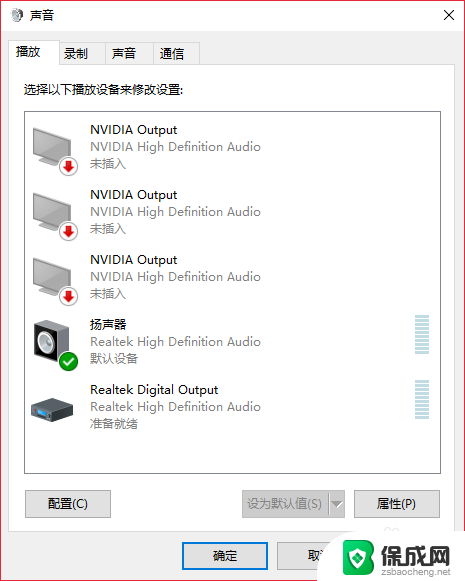
3.就显示了一个名叫"扬声器'的设备,在”扬声器“的那一栏上。单击右键选择启用。
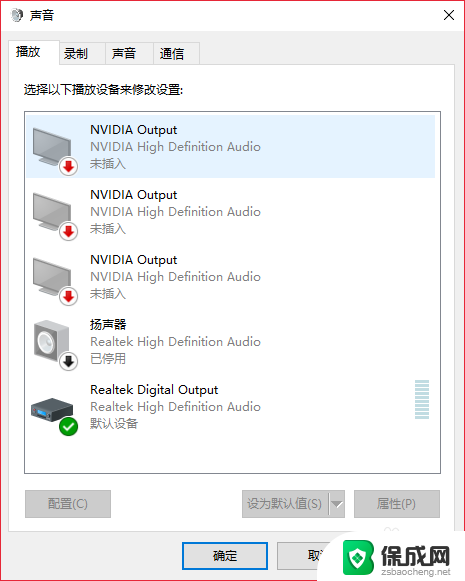
以上是关于如何解决电脑扬声器被禁用的全部内容,如果您遇到了这种情况,可以按照以上方法来解决,希望对大家有所帮助。